|
|
Post #1 |
|
Флудер
Регистрация: 09.07.2013
Сообщений: 328
Сказал(а) спасибо: 0
Получено Спасибо 0 раз(а) в 0 постах
Вес репутации: 16
Репутация: 169
Живет на форуме:
1 нед 2 д 9 ч
|
FPS - Frame Per Second, это колличество кадров в секунду, чем больше - тем быстрее работает данное приложение.
Так вот, теперь же переходим примеком к делу. У вас в Counter-Strike стоит 60 fps? или как обычно это бывает 72(В самом начале, после установки игры, при первом запуске CS). Или же меньше...ниже я напишу подробно как шаг за шагом установить в вашей Counter-Strike 100 fps. 1. Привожу случай для видео-карт Nvidia GEForce, т.к. чаще всего используются они, если уж у вас ATI Radeon или другая, то процедура должна быть примерна такой же. А для тех кто не поймет, специально внизу статьи есть видео, о настройке 100fps для видеокарт типа ATI Radeon. Начнем, правой кнопкой жмем на раб. столе и выбираем "Панель управления Nvidia" как на приведенном ниже примере: 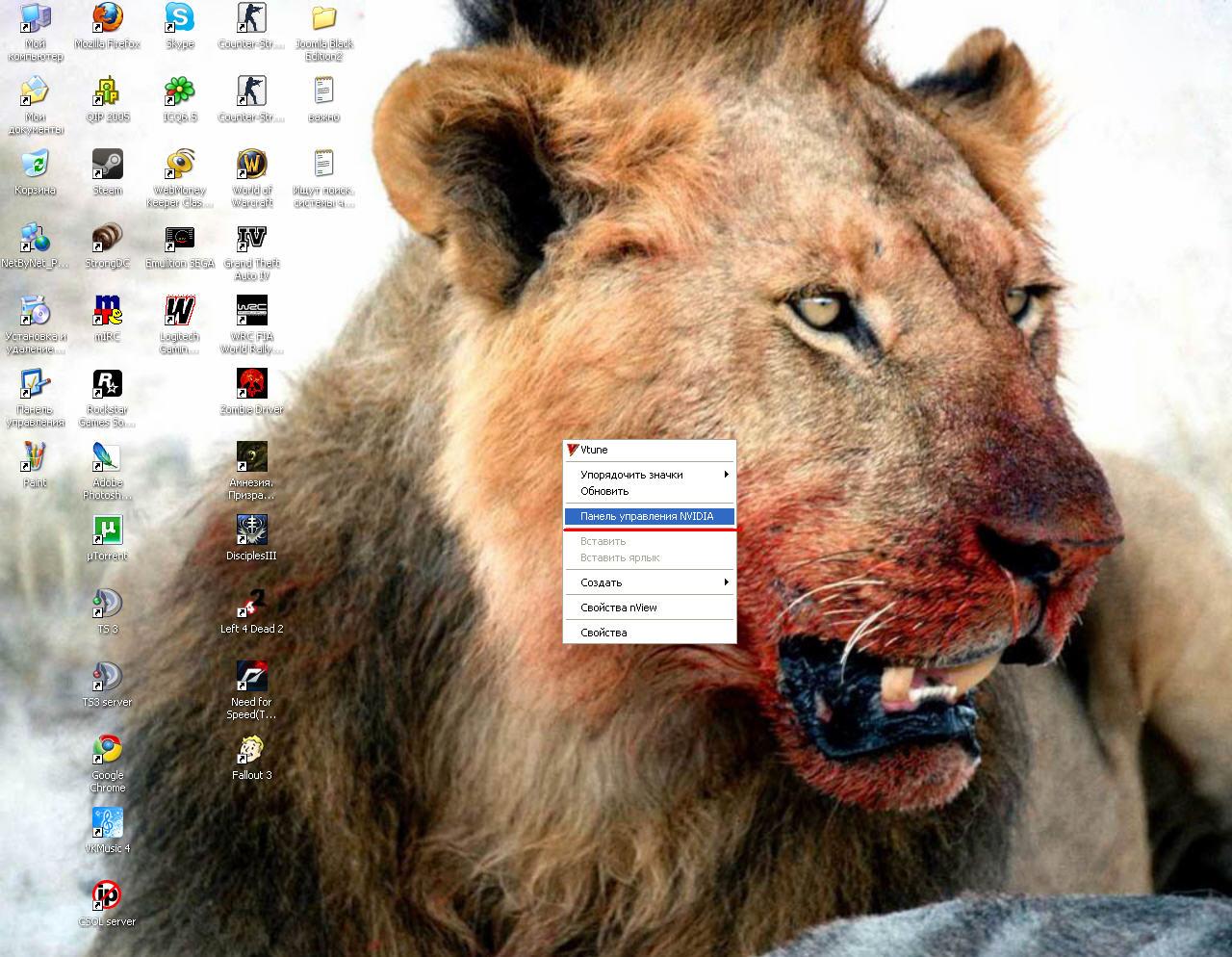 Затем у вас должно появиться примерно такое окно: 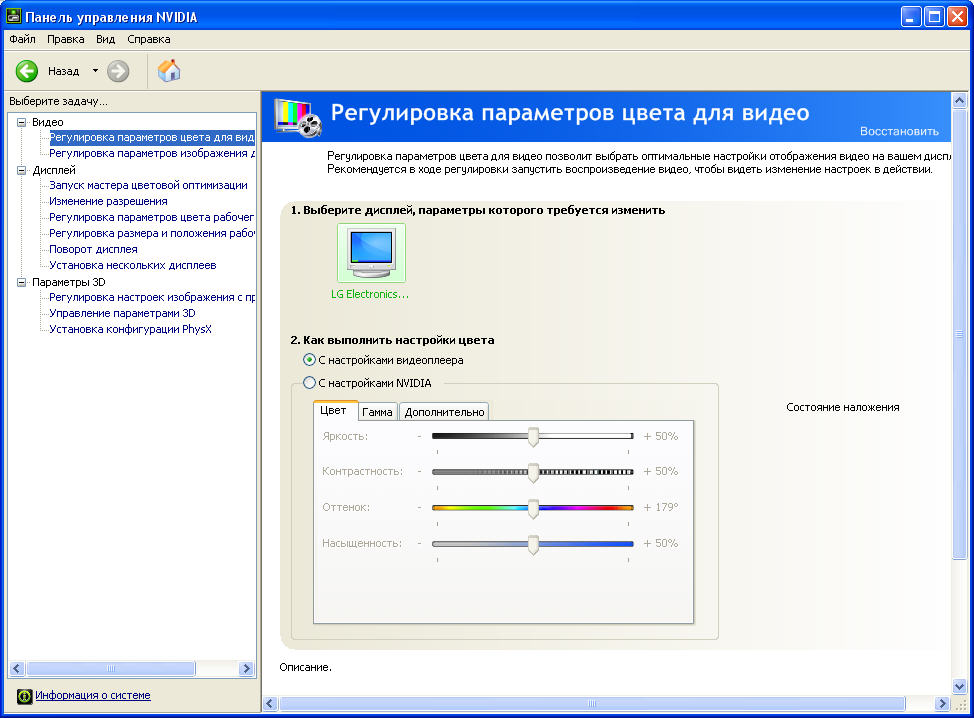 После того как у вас открылось подобное окно, выбираем там пункт "Регулировка настроек изображения с просмотром", внутри пукнта передвигаем ползунок влево на пунктик "Производительность", после этого ниже жмем "Применить" как на данном скриншоте: 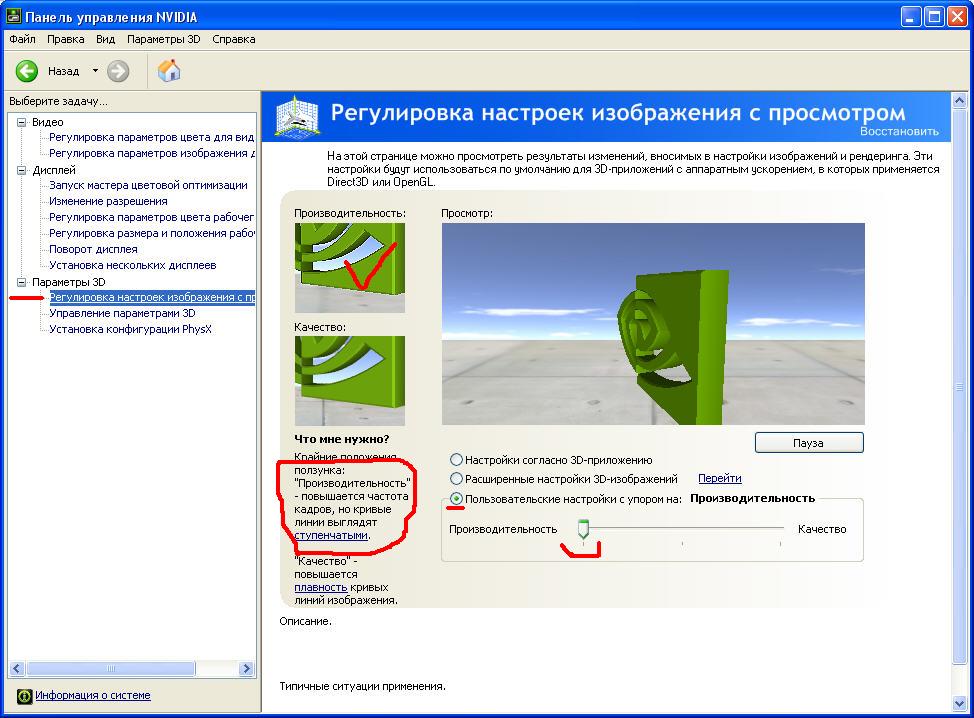 2. Далее надо поставить максимальное значение частоты ггерц вашего монитора, для этого заходим в "Свойства" вашего монитора через раб. стол, жмем прав. кн. мыши по раб. столу: 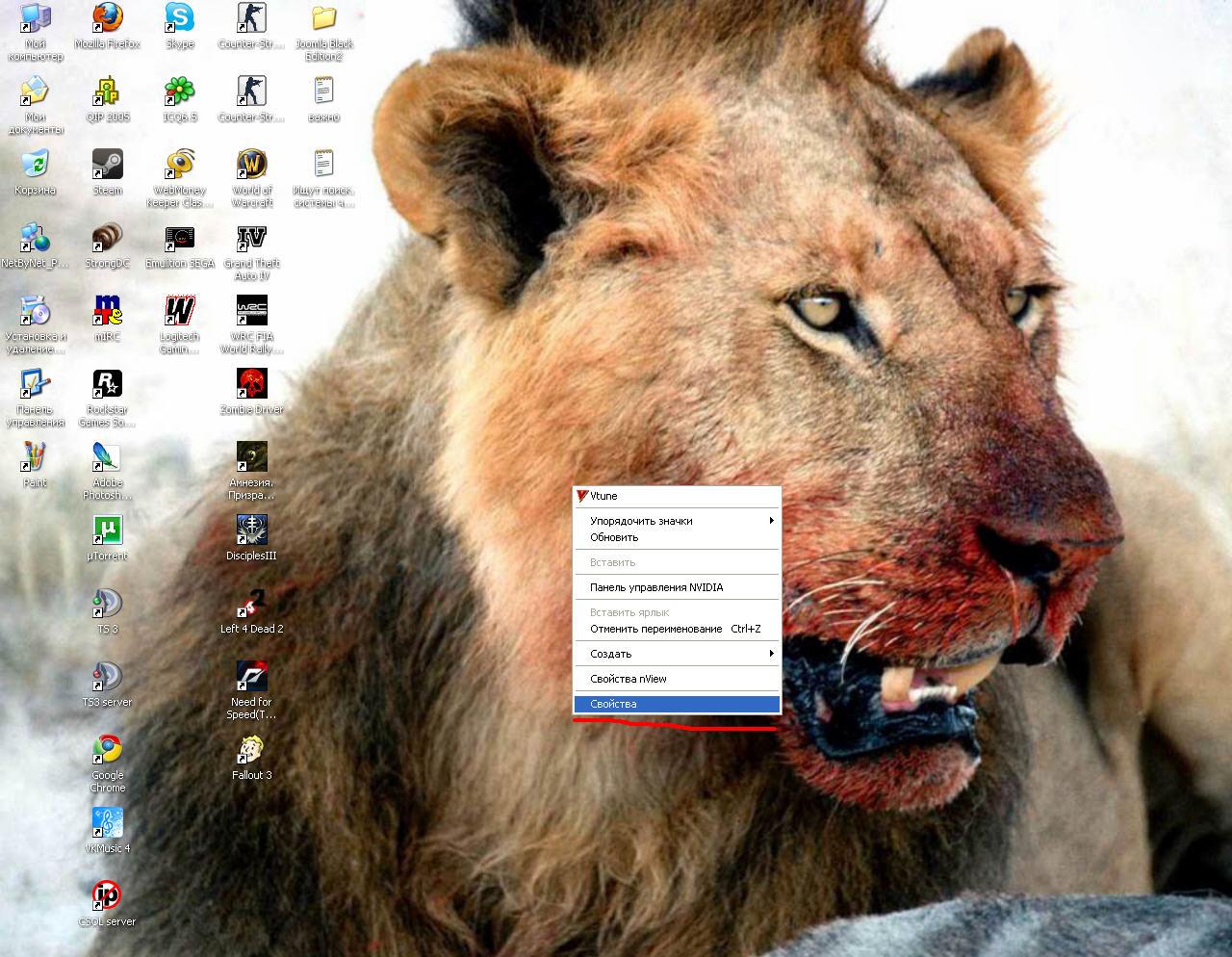 Затем после этого перемещаемся в пункт "Параметры" и выбираем ниже "Дополнительно" как на рисунке: 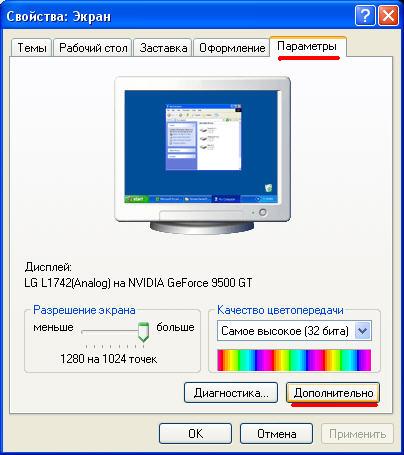 После этого у вас открывается второе окно, там мы выбираем пунт "Монитор" и там открывает "Частота обновления экрана" и выбираем максимальное значения, 75 или же 100, у кого какой монитор, ну и жмем "ОК" в двух окнах. 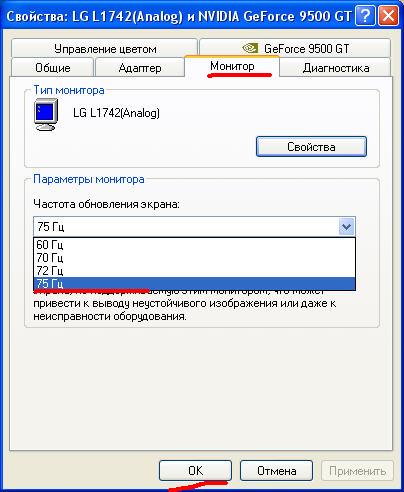 3. После того как мы сделали предыдущий шаг заходим в вашу Counter-Strike, не важно steam у вас или non-steam, это значение не имеет, далее нам нужно включить счетчик fps, что бы видеть сколько fps нам выдает игра, для этого прописываем в консоле команду net_graph 3 как на картинке приведенной ниже: 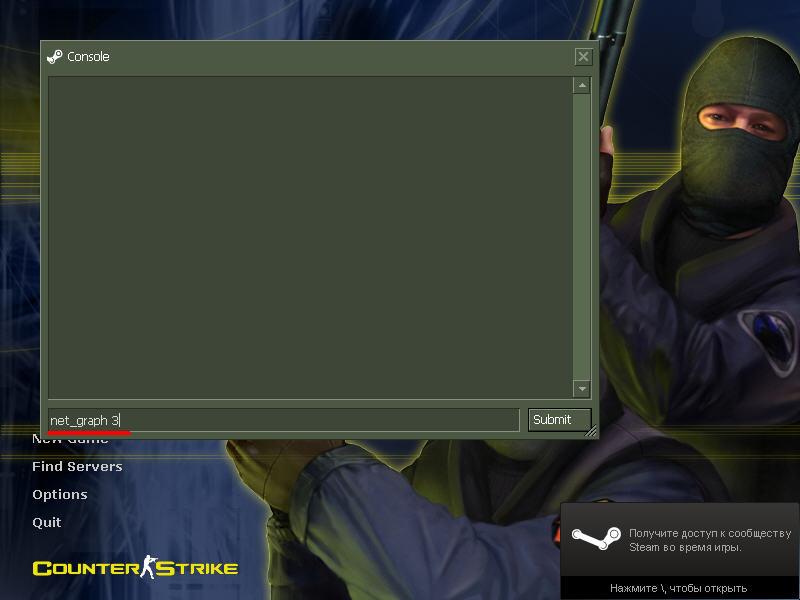 Что бы отключить ее пишем net_graph 0. Далее пишем команду fps_max 101 как на примере ниже: 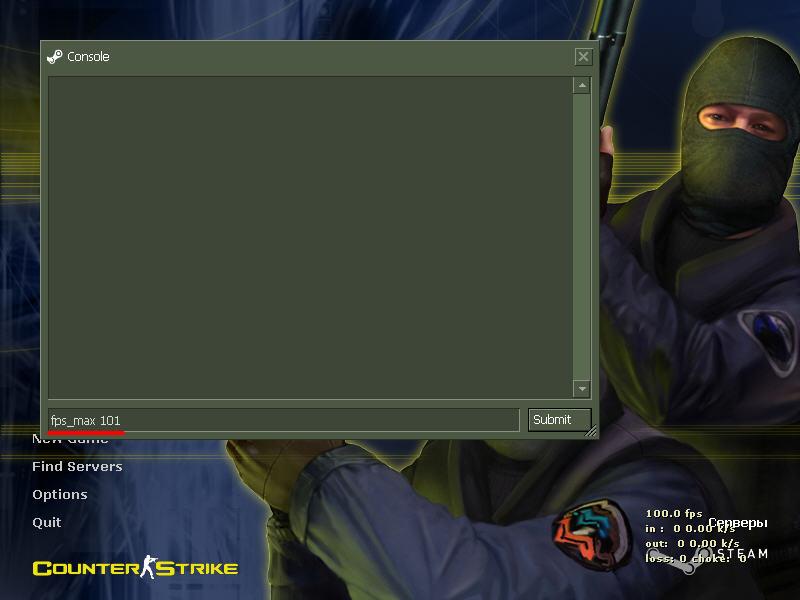
_________________________

|
|
|

|